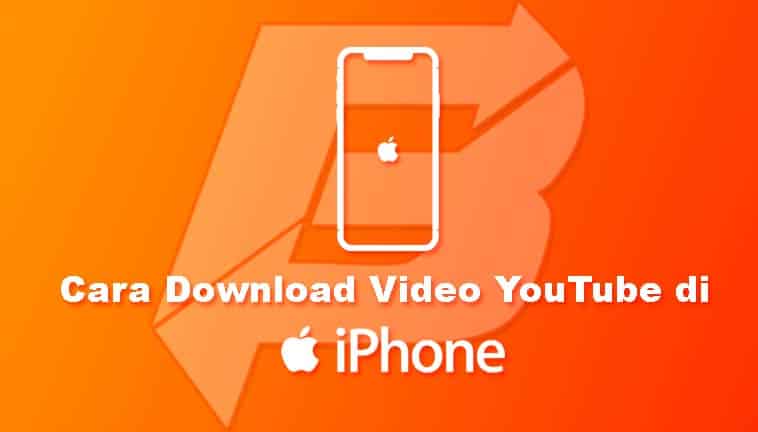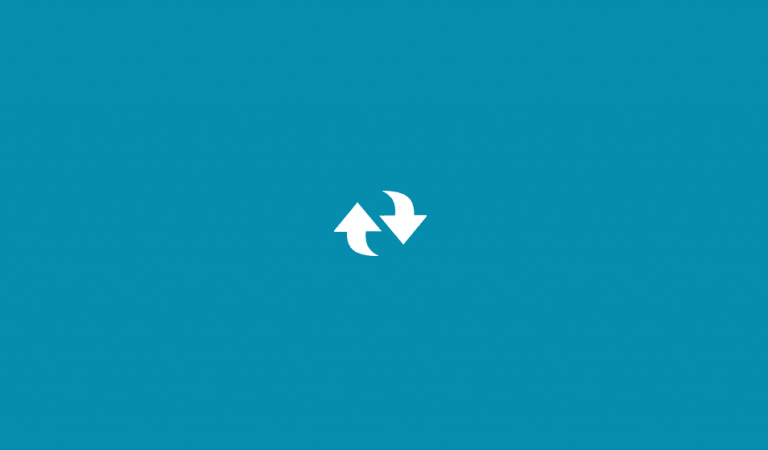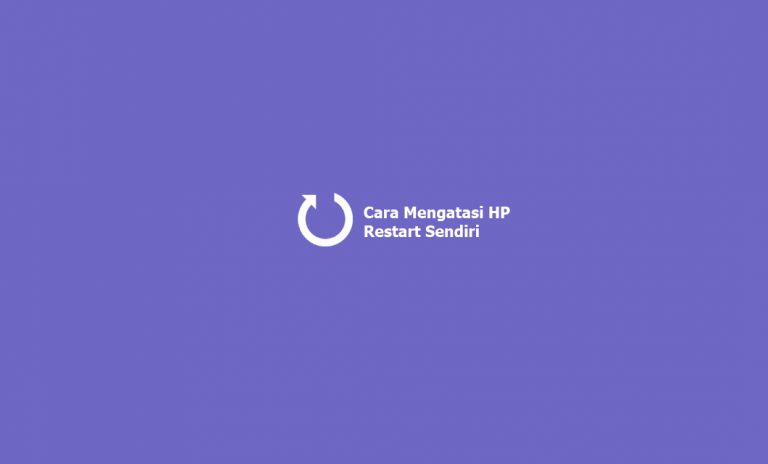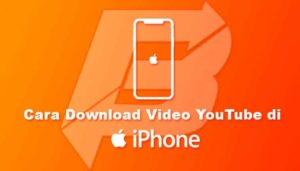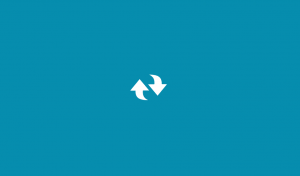Cara Screenshot Samsung J2 Prime – Topik yang akan kita bahas kali ini adalah cara screenshot Samsung Galaxy J2 prime. Hal ini dikarenakan banyaknya teman-teman berjuang yang mempertanyakan bagaimana sih cara screenshot di smartphone keren ini.
Meski Galaxy J2 Prime dikeluarkan pada tahun 2016 lalu. Akan tetapi, hingga saat ini masih banyak orang yang setia menggunakan smartphone yang satu ini.
Pada umumnya, user yang telah mendapatkan smartphone yang diinginkan, paling hanya dipergunakan untuk keperluan standar seperti telfon, SMS, ataupun browsing.
Sedangkan untuk mengambil sebuah tangkapan layar (screenshot), cukup terbilang jarang. Karena ketidak populeran inilah yang membuat informasi beredar tentang cara screenshot cukup membingungkan.
Karena Berjuang.my.id tidak ingin membuat teman-teman merasa kudet (kurang update), maka dengan senang hati Berjuang akan menyuguhkan informasi tentang bagaimana cara screenshot di Hp Samsung Galaxy J2 Prime ini.
Namun, sebelum kita membahas itu, ada baiknya jika kita menilik sedikit informasi tentang Hp keluaran Samsung yang satu ini.
Samsung J2 Prime adalah salah satu smartphone yang memiliki layar sebesar 5 inci dan resolusi yang dimiliki adalah 960 x 540 piksel.
Untuk hardware yang dipasangkan pada J2 prime adalah prosesor MediaTek MT6737T Quad-core berkecepatan 1,4 GHz, RAM yang dipasangkan adalah 1,5 GB, data penyimpanan internal memiliki kapasitas sebesar 8GB dan bisa diperbesar dengan tambahan microSD.
Berikut tips dan cara screenshot Samsung Galaxy J2 Prime:
Cara Screenshot Samsung Galaxy J2 Prime
Untuk Android jenis baru, kombinasi tombol fisik untuk screenshot adalah Power + Volume Down. Namun berbeda dengan Samsung Galaxy J2 Prime, berikut cara screenshotnya:
- Pertama-tama adalah menentukan area mana yang akan discreenshot.
- Setelah itu tekan tombol Home + Volume Down secara bersamaan selama beberapa waktu.
- Apabila kamu mendengar suara shutter atau layar berkedip, berarti kegiatan screenshot kamu telah berhasil.
- Untuk kamu yang ingin melihat hasil screenshot yang telah kamu lakukan tadi, kamu bisa langsung membuka pada aplikasi Gallery atau menu notifikasi.
Cara Screenshot Panjang Samsung Galaxy J2 Prime
- Hal pertama yang kamu lakukan adalah membuka menu Settings pada perangkat Galaxy J2 Prime.
- Setelah itu pilih menu Advanced Features, kemudian kamu bisa mengaktifkan Smart Capture.
- Jika sudah aktif, kamu bisa menentukan layar atau halaman yang akan di screenshot.
- Kemudian tekan tombol Power dan Home secara bersamaan dan tahan selama beberapa waktu.
- Jika kamu mendengar suara shutter atau kedipan layar pada smartphone kamu, itu pertanda bahwa kegiatan screenshot kamu telah berhasil.
- Apabila kamu ingin mengambil sebuah screenshot panjang, kamu bisa memilih menu Capture More/Scroll Capture.
- Setelah kamu memilih Capture More, maka kamu akan menerima sebuah instruksi untuk mengambil beberapa screenshot lagi.
- Untuk melihat hasil screenshot panjang yang telah kamu lakukan, kamu bisa langsung menuju aplikasi Gallery atau menu notifikasi.
| Baca juga: |
Sekian informasi tentang bagaimana cara screenshot pada Galaxy J2 Prime, semoga informasi yang kami sampaikan dapat berguna untuk teman-teman Berjuang. Sampai jumpa di artikel berikutnya.